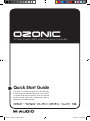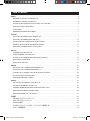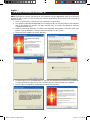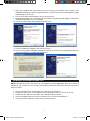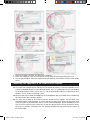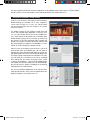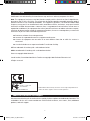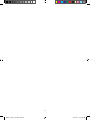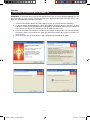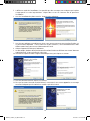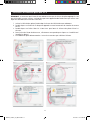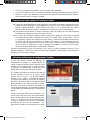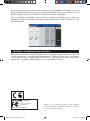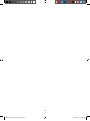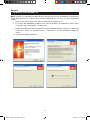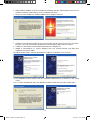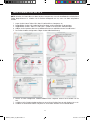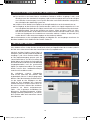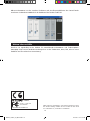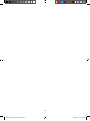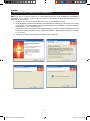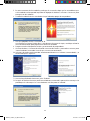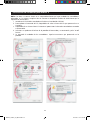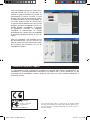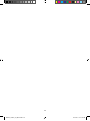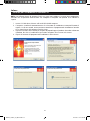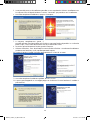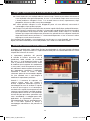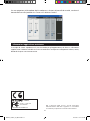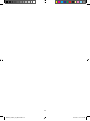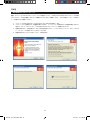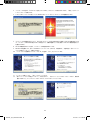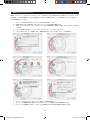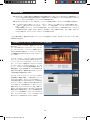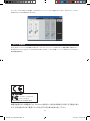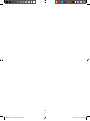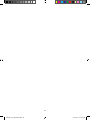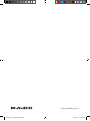La pagina sta caricando ...

Table of Contents
English .............................................................................................................................................................. 3
Installation Instructions for Windows XP .................................................................................................... 3
Installation Instructions for Mac OS X ......................................................................................................... 4
Connecting Your Equipment to the FireWire Series Interface .................................................................... 5
Using the FireWire Control Panel ............................................................................................................... 6
Technical Info ................................................................................................................................................
7
Additional Information and Support ............................................................................................................7
Français ............................................................................................................................................................ 9
Instructions d’installation pour Windows XP .............................................................................................. 9
Instructions d’installation pour Mac OS X ..................................................................................................11
Connexion de votre matériel à l’interface FireWire .................................................................................. 12
Utilisation du Panneau de configuration FireWire ...................................................................................
12
Informations complémentaires et assistance ...........................................................................................13
Deutsch ...........................................................................................................................................................15
Installation unter Windows XP ...................................................................................................................15
Treiber-Installation unter Mac OS X ...........................................................................................................
17
Anschluss Ihres Equipments an das FireWire-Interface ...........................................................................18
Das FireWire Control Panel .......................................................................................................................18
Weitere Infos und Hilfe ...............................................................................................................................19
Español ............................................................................................................................................................ 21
Instrucciones de instalación para Windows XP ........................................................................................21
Instrucciones de instalación para MacOS X ............................................................................................ 23
Conexión de su equipo a una interfaz de la serie FireWire .................................................................... 24
Uso del “Panel de control FireWire”. ........................................................................................................ 24
Información adicional y soporte ............................................................................................................... 25
Italiano ............................................................................................................................................................ 27
Istruzioni per l’installazione in Windows XP ............................................................................................. 27
Istruzioni di installazione in Mac OS X ...................................................................................................... 29
Collegare l’apparecchiatura all’interfaccia FireWire Series ..................................................................... 30
Utilizzo del Pannello di controllo FireWire ............................................................................................... 30
Informazioni aggiuntive e assistenza ........................................................................................................ 31
............................................................................................................................................................. 33
............................................................................................................. 33
.................................................................................................................. 35
.......................................................................................................................................... 36
..................................................................... 36
.....................................................................................................................................
37
040819_Ozonic_QS_ML01.indd 2 10/19/04 12:15:03 PM
La pagina sta caricando ...
La pagina sta caricando ...
La pagina sta caricando ...
La pagina sta caricando ...
La pagina sta caricando ...

8
040819_Ozonic_QS_ML01.indd 8 10/19/04 12:15:06 PM
La pagina sta caricando ...
La pagina sta caricando ...
La pagina sta caricando ...
La pagina sta caricando ...
La pagina sta caricando ...

14
040819_Ozonic_QS_ML01.indd 14 10/19/04 12:15:09 PM
La pagina sta caricando ...
La pagina sta caricando ...
La pagina sta caricando ...
La pagina sta caricando ...
La pagina sta caricando ...

20
040819_Ozonic_QS_ML01.indd 20 10/19/04 12:15:11 PM
La pagina sta caricando ...
La pagina sta caricando ...
La pagina sta caricando ...
La pagina sta caricando ...
La pagina sta caricando ...

26
040819_Ozonic_QS_ML01.indd 26 10/19/04 12:15:14 PM

27
Italiano
Istruzioni per l’installazione in Windows XP
NOTA: non collegare Ozonic al computer finché non sono stati installati nel sistema i driver appropriati.
Accertarsi che la periferica audio FireWire sia scollegata e collegarla solo quando vene indicato di
seguito.
1. Inserire il CD del driver di Ozonic nell’unità CD-ROM del computer.
2. Il computer visualizzerà automaticamente la schermata di installazione interattiva illustrata di
seguito. Se ciò non accade, occorre avviare manualmente il programma di installazione facendo
clic su Start>Risorse del computer>FireWire Series.
3. Seguire le istruzioni sullo schermo per scegliere la propria lingua e il prodotto. Una volta selezionato
il prodotto, fare clic su “Installa driver” per iniziare a copiare i file necessari nel sistema.
4. Seguire le istruzioni del programma di installazione sullo schermo.
040819_Ozonic_QS_ML01.indd 27 10/19/04 12:15:14 PM

28
5. In vari punti del processo di installazione potrebbe essere segnalato che il driver in installazione non
ha superato il test del logo di Windows. Premere “Continuare” per procedere con l’installazione.
6. Una volta completata l’installazione, spegnere il computer.
7. A computer completamente spento, è
possibile collegare l’interfaccia della serie FireWire in una porta FireWire disponibile. Se si utilizza la
porta a 4 pin, è necessario l’alimentatore incluso per alimentare l’unità.
8. Accendere prima il dispositivo FireWire, quindi il computer.
9. All’avvio di Windows, viene identificata la nuova interfaccia FireWire e visualizzata l’Installazione
guidata nuovo hardware, simile a quella riportata di seguito.
10. Scegliere l’opzione “Installa il software automaticamente” e fare clic su Avanti.
11. Una volta completata l’installazione guidata, fare clic su “Fine”.
12. A questo punto apparirà un messaggio popup con la dicitura “Il nuovo hardware è installato e
pronto all’uso”.
040819_Ozonic_QS_ML01.indd 28 10/19/04 12:15:15 PM

29
Istruzioni di installazione in Mac OS X
NOTA: non collegare Ozonic al computer finché non sono stati installati nel sistema i driver appropriati.
Accertarsi che la periferica audio FireWire sia scollegata e collegarla solo quando vene indicato di
seguito.
1. Inserire il CD del driver FireWire nell’unità CD-ROM del computer.
2. Fare doppio clic sull’icona del CD quando questa appare sulla scrivania per visualizzare il contenuto
del CD.
3. Fare doppio clic sull’icona “Mac OS X Start Here” per avviare il selettore del driver illustrato qui di
seguito.
4. Selezionare il prodotto dall’elenco sulla finestra di benvenuto, quindi fare clic su “Install Drivers.”
5. Viene avviata l’installazione del driver. Seguire le istruzioni sullo schermo.
6. Alla fine dell’installazione spegnere il computer.
7. A computer spento, è possibile collegare l’interfaccia audio FireWire e accenderla.
8. Accendere il computer. Quando il computer si è avviato completamente, l’interfaccia FireWire è
pronta all’uso.
040819_Ozonic_QS_ML01.indd 29 10/19/04 12:15:16 PM

30
Collegare l’apparecchiatura all’interfaccia FireWire Series
< Ozonic dispone di uscite multiple adatte a numerosi scopi. Tuttavia, a prescindere dal numero di
uscite disponibili sullo specifico dispositivo, le uscite 1 e 2 serviranno sempre come uscite sinistra
e destra predefinite. Collegare le uscite 1 e 2 ai canali sinistro e destro, rispettivamente, degli
altoparlanti, del mixer o di altri sistemi di monitoraggio.
< È inoltre possibile collegare le cuffie all’apposita presa sul retro dell’unità, consentendo il
monitoraggio o il pre-ascolto in privato.
< Gli ingressi sul retro dell'interfaccia FireWire accettano segnali di livello linea, quali quelli di tastiere,
mixer e lettori CD, nonché prese XLR e da ¼” che accettano segnali di livello strumento e microfono
per la registrazione di tali sorgenti sonore, quali microfoni vocali, chitarre e bassi. Se si desidera
utilizzare questi ingressi di linea posteriori, accertarsi che i pulsanti Mic/Line sulla parte frontale del
dispositivo FireWire siano in posizione “in”. Commutando la posizione su “out” si consente l’utilizzo
degli ingressi mic/instrument anteriori.
Per informazioni più dettagliate e una spiegazione di tutti gli ingressi e uscite disponibili, inclusi i formati
digitali, consultare il Manuale per l’utente del prodotto, che si trova sul CD del driver FireWire.
Utilizzo del Pannello di controllo FireWire
In Windows è possibile aprire il pannello di FireWire facendo doppio clic sull’icona M-Audio nella barra
delle applicazioni. Per gli utenti Mac OS X, il pannello di controllo può essere avviato dall’icona che si trova
nel pannello Preferenze di sistema.
Le impostazioni predefinite del pannello
di controllo di FireWire assicurano che la
riproduzione audio normale sia instradata
alle uscite 1 e 2 del dispositivo FireWire e alle
cuffie. Il pannello di controllo consente inoltre
di modificare queste opzioni di instradamento
se necessario, nonché di impostare la funzione
del codificatore rotativo montato anteriormente
(per impostazione predefinita, il codificatore
controllerà il volume di uscita) e anche
selezionare opzioni di sincronizzazione digitale.
Per l’uso standard, non ci sarà bisogno di
modificare le impostazioni predefinite.
Quando è il momento di registrare una
sorgente esterna, quale voci, chitarra o
tastiera, è opportuno monitorare l’ingresso. Il
monitoraggio consente di ascoltare il segnale
in arrivo a questi ingressi e nel contempo di
miscelarlo con i segnali di uscita provenienti dal
computer. In questo modo, è possibile ascoltare
nuove parti dal vivo mentre le si sta registrando
insieme alle parti precedenti, operazione nota
come “overdubbing”. La maggior parte delle
applicazioni di registrazione gestiscono il
monitoraggio degli ingressi automaticamente,
ma si ha inoltre l’opzione di attivare il
monitoraggio manualmente dal pannello di
controllo.
040819_Ozonic_QS_ML01.indd 30 10/19/04 12:15:16 PM

31
Per una spiegazione più dettagliata degli instradamenti e funzioni del pannello di controllo, consultare il
Manuale dell’utente del prodotto che si trova sul CD del driver FireWire.
Informazioni aggiuntive e assistenza
Si consiglia di visitare regolarmente il sito di M-Audio per gli aggiornamenti dei driver e informazioni
supplementari. L’indirizzo web del sito è www.m-audio.com. Sono presenti collegamenti ai driver, novità,
domande frequenti e assistenza tecnica.
Ozonic
Tested to comply with
FCC standards
FOR HOME OR STUDIO USE
ESD e transienti rapidi possono causare temporanei
malfunzionamenti dell’unità. Spegnerla e riaccenderla
nuovamente per ripristinare il normale funzionamento.
040819_Ozonic_QS_ML01.indd 31 10/19/04 12:15:17 PM

32
040819_Ozonic_QS_ML01.indd 32 10/19/04 12:15:17 PM
La pagina sta caricando ...
La pagina sta caricando ...
La pagina sta caricando ...
La pagina sta caricando ...
La pagina sta caricando ...
La pagina sta caricando ...
La pagina sta caricando ...
La pagina sta caricando ...
-
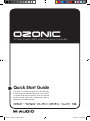 1
1
-
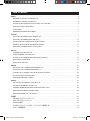 2
2
-
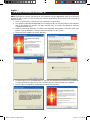 3
3
-
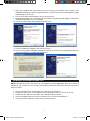 4
4
-
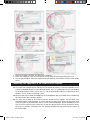 5
5
-
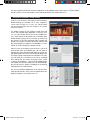 6
6
-
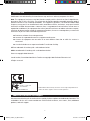 7
7
-
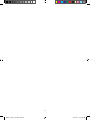 8
8
-
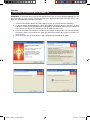 9
9
-
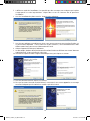 10
10
-
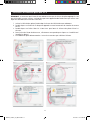 11
11
-
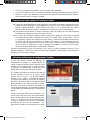 12
12
-
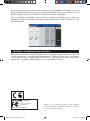 13
13
-
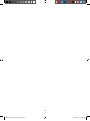 14
14
-
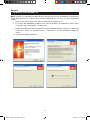 15
15
-
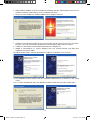 16
16
-
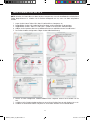 17
17
-
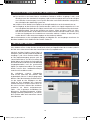 18
18
-
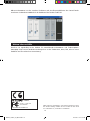 19
19
-
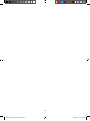 20
20
-
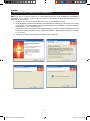 21
21
-
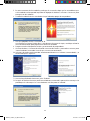 22
22
-
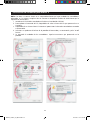 23
23
-
 24
24
-
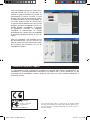 25
25
-
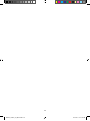 26
26
-
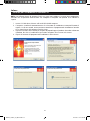 27
27
-
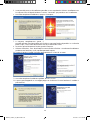 28
28
-
 29
29
-
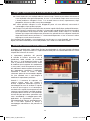 30
30
-
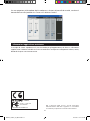 31
31
-
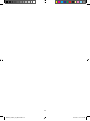 32
32
-
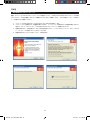 33
33
-
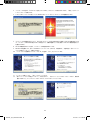 34
34
-
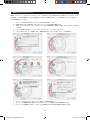 35
35
-
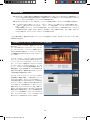 36
36
-
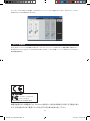 37
37
-
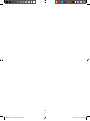 38
38
-
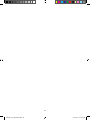 39
39
-
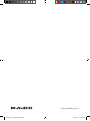 40
40
in altre lingue
- English: M-Audio Ozonic Owner's manual
- français: M-Audio Ozonic Le manuel du propriétaire
- español: M-Audio Ozonic El manual del propietario
- Deutsch: M-Audio Ozonic Bedienungsanleitung
- 日本語: M-Audio Ozonic 取扱説明書
Documenti correlati
Altri documenti
-
Belkin CARTE PCI FIREWIRE / USB 2.0 À HAUT DÉBIT #F5U508VEA1 Manuale del proprietario
-
Archos Slim CDRW Manuale utente
-
Iomega UltraMax Plus Guida Rapida
-
Hama 00053146 Manuale del proprietario
-
Belkin F5U602ea Manuale utente
-
Roland V-Studio VS-20 Manuale del proprietario
-
Roland V-Studio VS-20 Manuale del proprietario
-
Sony VGP-UVC100 Manuale del proprietario